Az iTunes könyvtár áthelyezése külső merevlemezre [Egyszerű útmutató 2023-ben]
 Frissítve: Lisa Ou / 31. május 2022. 16:30
Frissítve: Lisa Ou / 31. május 2022. 16:30Ha az iTunes segítségével kezeli iOS-adatait, egyénileg mentheti a dalokat, filmeket, tévéműsorokat és egyebeket az iTunes könyvtárába. Az idő múlásával a számítógép tárhelye megtelik. Jelenleg áthelyezheti az iTunes könyvtárat egy külső merevlemezre, hogy biztonsági másolatot készítsen adatairól, így elkerülheti az adatvesztést és helyet szabadíthat fel.
Egyes felhasználók számára ez kissé bonyolult lehet. De ne aggódjon, egyszerűsített lépéseket mutatunk meg ennek elvégzéséhez Windows és Mac rendszeren.
Az iTunes legjobb alternatív eszközét pedig minden újonc és szakember számára bemutatjuk ebben a bejegyzésben. Lépj tovább.
![Az iTunes könyvtár áthelyezése külső merevlemezre [Egyszerű útmutató 2023-ben]](https://www.fonelab.com/images/ios-transfer/save-itunes-library-to-hard-drive.jpg)

Útmutató
1. rész. Helyezze át az iTunes könyvtárat a külső merevlemezre
Amint azt bizonyára tudja, az iTunes elérhető a korábbi macOS-verziókon és Windows rendszerű számítógépeken. Függetlenül attól, hogy melyik számítógépet használja, itt megtudhatja az iTunes könyvtár külső merevlemezre való áthelyezésére vonatkozó egyértelmű utasításokat.
Az iOS-hez tartozó FoneTrans használatával szabadon élvezheti az adatok iPhone-ról számítógépre történő átvitelét. Az iPhone szöveges üzeneteit nem csak számítógépre lehet átvinni, hanem fényképeket, videókat és névjegyeket is könnyen áthelyezhet a számítógépre.
- Fotók, videók, névjegyek, WhatsApp és további adatok átvitele könnyedén.
- Az adatok áttekintése az átvitel előtt.
- iPhone, iPad és iPod touch érhetők el.
Először is megmutatjuk az oktatóanyagot Macen.
Helyezze át az iTunes könyvtárat a Mac gép külső merevlemezére
Tudod, a legújabb macOS már felváltotta az iTunes-t. Az iTunes könyvtárat azonban a Zene alkalmazáson keresztül kezelheti. Alig várja, hogy megtudja, hogyan? Íme az iTunes könyvtár külső meghajtóra való áthelyezésének lépései a Mac rendszeren.
1 lépésKonszolidálja a könyvtárat a Mac Music alkalmazáson keresztül filé > könyvtár > Könyvtár szervezése > Fájlok konszolidálása > OK.
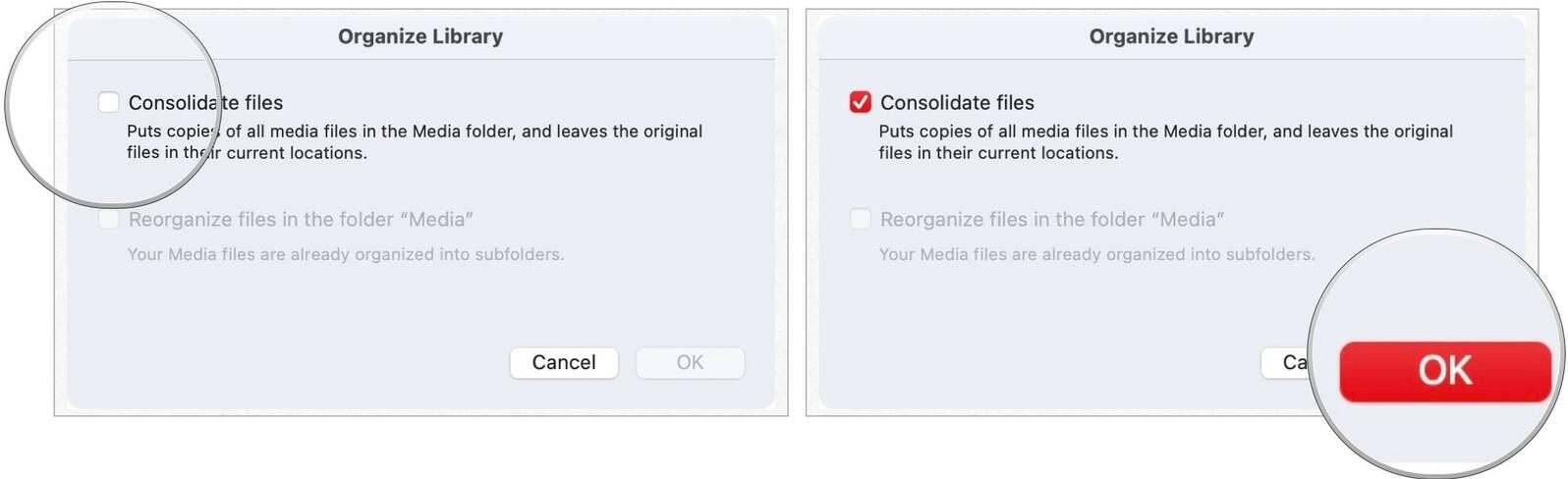
2 lépésCsatlakoztassa a külső merevlemezt a Machez, nyissa meg Kereső és balról válassza ki a külső merevlemezt.
3 lépésNyisson meg egy másik iTunes-könyvtárat ezen keresztül Kereső > zene > iTunes.
4 lépésHúzza az iTunes könyvtárat a külső merevlemezre. Ez az.
Ha Ön Windows-felhasználó, alább látható a szükséges bemutató.
Az iOS-hez tartozó FoneTrans használatával szabadon élvezheti az adatok iPhone-ról számítógépre történő átvitelét. Az iPhone szöveges üzeneteit nem csak számítógépre lehet átvinni, hanem fényképeket, videókat és névjegyeket is könnyen áthelyezhet a számítógépre.
- Fotók, videók, névjegyek, WhatsApp és további adatok átvitele könnyedén.
- Az adatok áttekintése az átvitel előtt.
- iPhone, iPad és iPod touch érhetők el.
Helyezze át az iTunes könyvtárat a Windows külső merevlemezére
A Windows-felhasználók az alábbi lépéseket követve bármikor áthelyezhetik az iTunes könyvtárat egy külső merevlemezre. Vessen egy pillantást az oktatóanyagra, amely arról szól, hogyan helyezheti át az iTunes könyvtárat egy külső meghajtóra Windows rendszeren.
1 lépésKonszolidálja az iTunes könyvtárat ezen keresztül iTunes > filé > könyvtár > Könyvtár szervezése > A fájlok konszolidálása > OK.
2 lépésKattints iTunes > szerkesztése > preferenciák > Részletes.
3 lépésEllenőrizheti az iTunes Media mappa helyét a mezőben, vagy egyszerűen kattintson a gombra Változtat gombot az iTunes könyvtár külső merevlemezre helyezéséhez.
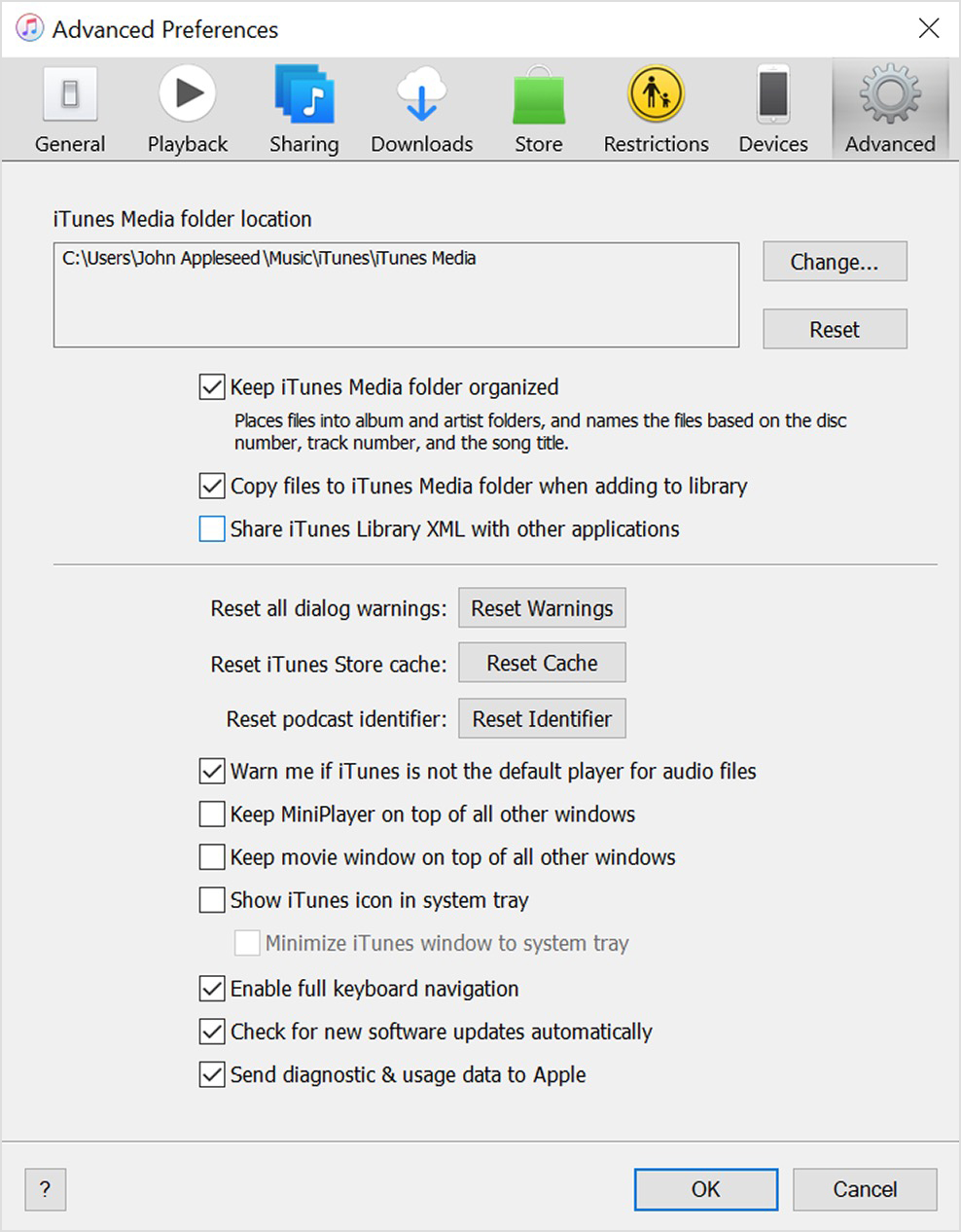
Most több hely van a számítógépen. Ha azonban úgy gondolja, hogy ezek a műveletek túl bonyolultak ahhoz, hogy befejezzék, kipróbálhat néhány alternatívát az iOS-adatok kezelésére.
2. rész. Helyezze át az iTunes könyvtárat külső meghajtóra a FoneTrans for iOS segítségével
Az iTunes könyvtár biztonsági mentésének egyetlen módja az összes kívánt fájl letöltése a számítógépére vagy a külső meghajtóra. Tehát erősen javasoljuk, hogy próbálja ki FoneTrans az iOS számára a számítógépen az iTunes adatok biztonsági mentéséhez és visszaállításához egyszerű kattintással.
Ez egy professzionális, de egyszerű program Windows és Mac rendszeren az iOS-eszköz és a számítógépek közötti adatátvitelhez. Különféle adattípusokat támogat, beleértve a fényképeket, videókat, névjegyeket, üzeneteket és egyebeket. Ezenkívül segíthet az adatok szinkronizálásában közvetlenül az iTunes könyvtárból vagy az iTunes könyvtárba. Íme egy példa az iTunes könyvtár külső eszközre történő átvitelére biztonsági mentés céljából.
Az iOS-hez tartozó FoneTrans használatával szabadon élvezheti az adatok iPhone-ról számítógépre történő átvitelét. Az iPhone szöveges üzeneteit nem csak számítógépre lehet átvinni, hanem fényképeket, videókat és névjegyeket is könnyen áthelyezhet a számítógépre.
- Fotók, videók, névjegyek, WhatsApp és további adatok átvitele könnyedén.
- Az adatok áttekintése az átvitel előtt.
- iPhone, iPad és iPod touch érhetők el.
1. lehetőség: Az iTunes könyvtár megtekintése
Az iTunes Library biztonsági mentésének lépései a külső merevlemezre:
1 lépésTöltse le a FoneTrans for iOS alkalmazást a hivatalos webhelyről, majd kövesse a képernyőn megjelenő utasításokat a számítógépre történő telepítéséhez. Ez automatikusan elindul, ha nem, kattintson duplán a futtatáshoz.
2 lépésA pop-art design, négy időzóna kijelzése egyszerre és méretének arányai azok az érvek, amelyek a NeXtime Time Zones-t kiváló választássá teszik. Válassza a Eszköztár a bal oldali panelen, majd válassza ki iTunes könyvtár Tab.

3 lépésA fő felületen 3 lehetőség látható, válassza az iTunes Library megtekintése lehetőséget.
4 lépésJelölje be az összes elemet, amelyet át szeretne helyezni egy külső merevlemezre, kattintson a gombra export ikonra, és válassza ki a merevlemezt a mentésükhöz.
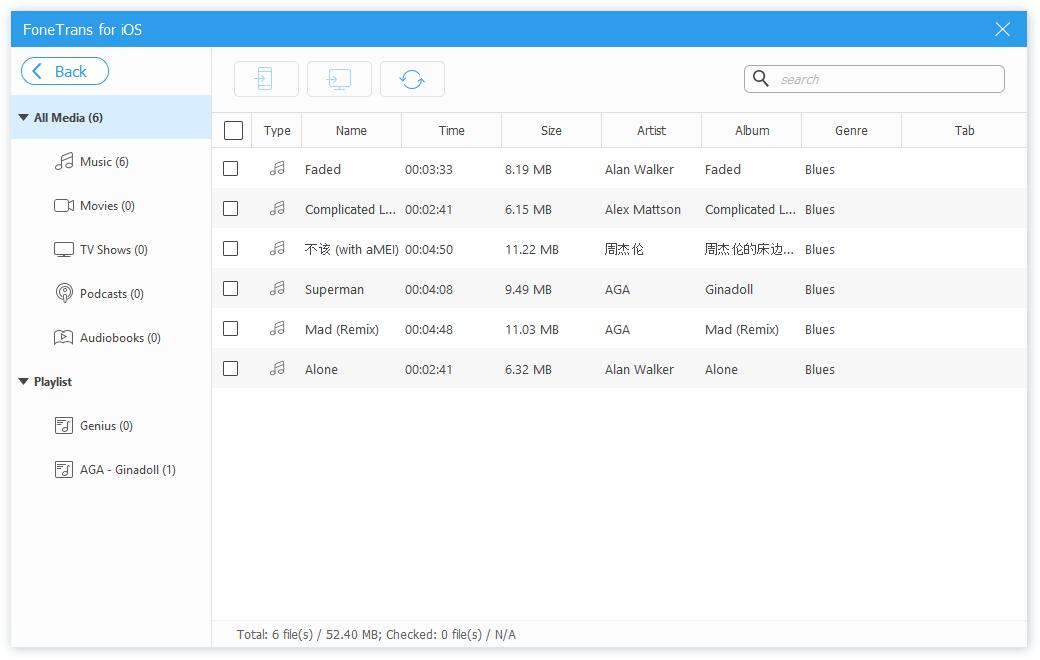
2. lehetőség: Szinkronizálja az iTunes-t az eszközzel
És van egy másik lehetőség az egyéni adatok átvitelére is.
Az iOS-hez tartozó FoneTrans használatával szabadon élvezheti az adatok iPhone-ról számítógépre történő átvitelét. Az iPhone szöveges üzeneteit nem csak számítógépre lehet átvinni, hanem fényképeket, videókat és névjegyeket is könnyen áthelyezhet a számítógépre.
- Fotók, videók, névjegyek, WhatsApp és további adatok átvitele könnyedén.
- Az adatok áttekintése az átvitel előtt.
- iPhone, iPad és iPod touch érhetők el.
1 lépésÖn is választhat Szinkronizálja az iTunes eszközt.
2 lépésEzután válassza ki az összes adatot, amelyet át szeretne helyezni egy külső meghajtóra, kattintson a gombra Egy kattintás a számítógéphez gomb mellett Egy kattintással az eszközhöz.

3 lépésVálassza ki a külső meghajtót az ablakban, majd kattintson a gombra Válassza ki a Mappa gombot.
Egyes felhasználók aggódhatnak az adatok nyilvánosságra hozatala, a személyes adatok vagy valami más miatt. Ne aggódj. 100%-ban biztonságos, és soha nem menti vagy módosítja az adatait. Most letöltheti és átviheti az adatokat!
Az iOS-hez tartozó FoneTrans használatával szabadon élvezheti az adatok iPhone-ról számítógépre történő átvitelét. Az iPhone szöveges üzeneteit nem csak számítógépre lehet átvinni, hanem fényképeket, videókat és névjegyeket is könnyen áthelyezhet a számítógépre.
- Fotók, videók, névjegyek, WhatsApp és további adatok átvitele könnyedén.
- Az adatok áttekintése az átvitel előtt.
- iPhone, iPad és iPod touch érhetők el.
3. rész. GYIK az iTunes Library külső merevlemezre másolásával kapcsolatban
1. Hogyan telepíthető az iTunes a külső merevlemezre?
Töltse le az iTunes alkalmazást a számítógépére, majd kattintson rá, ha végzett. Kövesse az utasításokat a telepítéshez, és a telepítés befejezéséhez válasszon egy külső merevlemezt.
2. Hogyan lehet videót átvinni iPhone-ról külső merevlemezre?
futás FoneTrans az iOS számára számítógépen, és válassza ki Videók a bal oldali panelen. Ezután jelölje be az áthelyezni kívánt elemeket, és válasszon egy mappát a külső merevlemezről az áthelyezésükhöz.
3. Hogyan lehet áthelyezni az iTunes könyvtárát egy másik számítógépre?
Az iTunes-könyvtárat megtalálhatja a számítógép mappájában, és exportálhatja egy külső merevlemezre az ebben a bejegyzésben leírt módszerekkel. Ezután vigye át egy másik számítógépre ugyanazokkal a módszerekkel.
4. Hogyan helyezhetek át zenei könyvtárat a külső merevlemezre Macen?
Kövesse az 1. részben leírt lépéseket az Apple zenei könyvtár külső meghajtóra való áthelyezéséhez. És FoneTrans az iOS számára az ajánlott választás, mivel sokkal könnyebb, mint az előző.
5. Hogyan adhatunk zenét az iTunes-hoz külső merevlemezről másolás nélkül?
A gombra kattintva hozzáadhat zenét az iTuneshoz filé > Fájl hozzáadása a könyvtárhoz. Vagy próbálja ki a FoneTrans for iOS alkalmazást a kiválasztásához iTunes könyvtár funkciót, majd válassza ki az iTunesba átvinni kívánt zenefájlokat.
6. Hogyan lehet visszaállítani az iTunes könyvtárat biztonsági másolatból?
Győződjön meg arról, hogy beillesztette az iTunes könyvtár biztonsági másolatát a számítógépre, majd tartsa lenyomva a Shift gombot az iTunes megnyitásakor. A felugró ablakban ki kell választania a könyvtárat. Kattintson Válasszon Könyvtár gombot és válassza ki iTunes Library.itl fájl a mappából.
Ez minden, amit tudnod kell arról, hogyan helyezheted át az iTunes könyvtárat egy külső merevlemezre a leginkább ajánlott módszerekkel, amelyeket érdemes kipróbálni a rengeteg lehetőség közül. Ebben a bejegyzésben részletes bemutatókat mutattunk be, és alaposan megismerheti őket.
Mindenesetre, ha az iTunes könyvtár adatait szeretné átvinni iPhone-ra, számítógépre vagy külső merevlemezre, FoneTrans az iOS számára ez az, amit nem szabad kihagyni. Hasznos a különféle adatok átvitele a számítógép és az iOS-eszközök között, beleértve a fényképeket, névjegyeket, videókat és sok mást.
Az ingyenes próbaverzió már elérhető, miért ne töltse le, és mostantól élvezze minden előnyét!
Az iOS-hez tartozó FoneTrans használatával szabadon élvezheti az adatok iPhone-ról számítógépre történő átvitelét. Az iPhone szöveges üzeneteit nem csak számítógépre lehet átvinni, hanem fényképeket, videókat és névjegyeket is könnyen áthelyezhet a számítógépre.
- Fotók, videók, névjegyek, WhatsApp és további adatok átvitele könnyedén.
- Az adatok áttekintése az átvitel előtt.
- iPhone, iPad és iPod touch érhetők el.
